Page 1
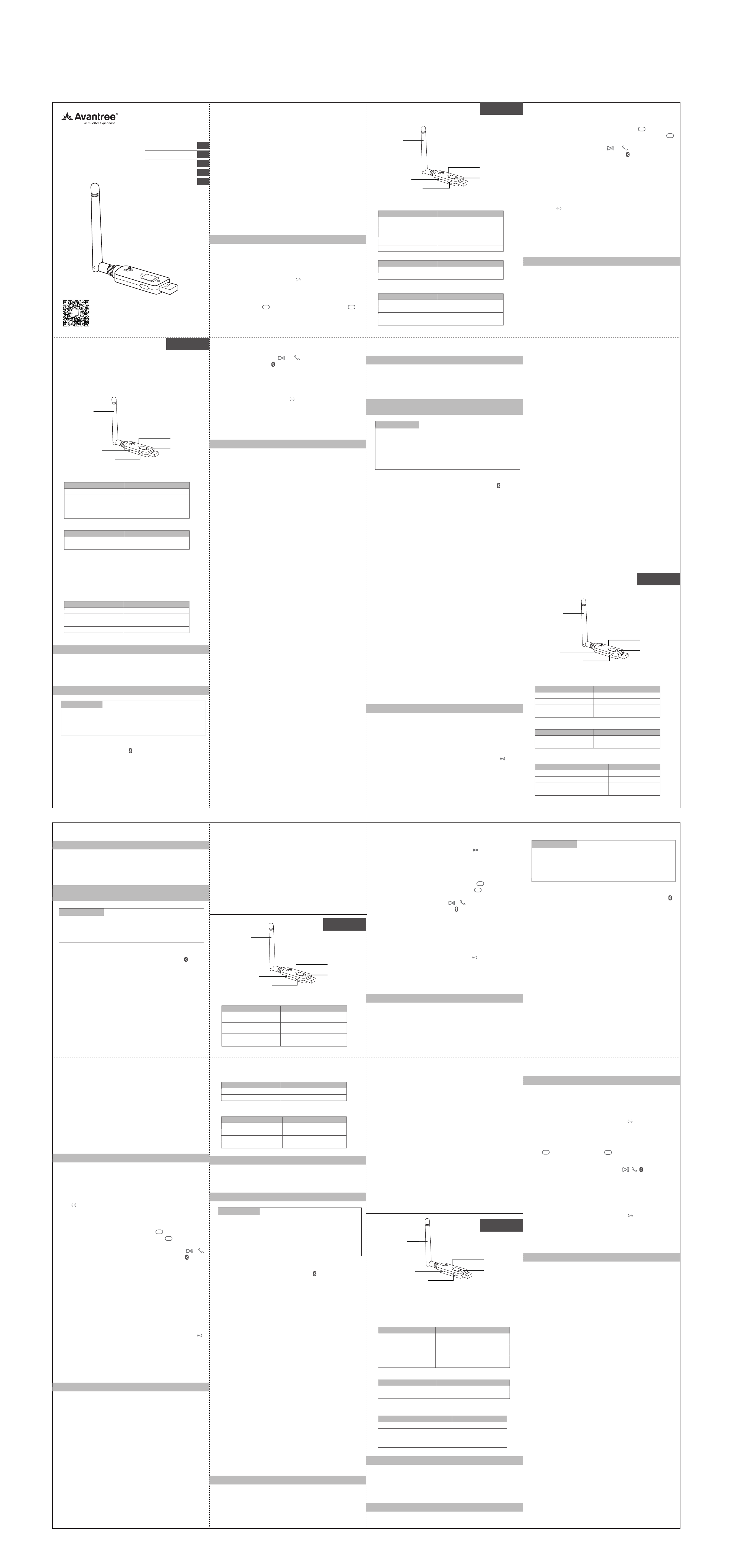
编号:Z-PKQG-DG60-V1
Broadcast
Broadcast
Broadcast
Broadcast
Broadcast
Broadcast
材质:80g书纸 + 四色印刷 + 正反印刷
尺寸:600 x 150mm 折后:100 x 150mm
DE
Wireless USB
Audio Transmitter
Model No: BTDG-60
Scan for FAQ
support.avantree.com
User Manual
User Manual
Bedienungsanleitung
Mode d’emploi
Manuale di Istruzioni
Manual de Usuario
For Music streaming
1) Ensure DG60 is in Music Mode – The LED will ash every 5S or stay solid. If not,
please double click the MFB.
EN
DE
FR
IT
ES
2) On Windows PC: Set Avantree DG60 as default playback device via Sound setting.
3) On Mac PC/PS4: Double click MFB button switch DG60 to Music Mode, select
Avantree DG60 as Sound Output device.
For VOIP Call/Gaming Chat
1) Please Ensure DG60 is in Talk Mode – The LED will ash quickly. You may switch
between Music mode & Talk mode by Double clicking the MFB.
2) On PC: Set AvantreeDG60 as microphone and speaker device via the Settings menu
of the app you’re using.
3) On PS4: Set Avantree DG60 as input and output device in Audio Devices page.
Reconnect to Bluetooth devices
The DG60 will reconnect to the most recently connected device once that device has
been switched ON. If it doesn’t reconnect, please click the MFB button on DG60 once.
Section 2. Sharing music with your family and friends
Avantree DG60 is the world’s rst broadcasting transmitter. It can be linked with up to
100 Avantree broadcasting headphones (AS9PA or AH6) in broadcast mode and deliver
real time audio wirelessly – the exact same audio that the original set is listening to!
Stream audio from PC
1. Plug DG60 into PC and ensure that it is in mode.
2. Hold the MFB for 2S until the LED ashes ORANGE quickly.
3. Set Avantree AS9PA or AH6 headphones into broadcast mode-
1) AS9PA – Ensure AS9PA is on and not connect to any audio device via Bluetooth or
AUX. And then hold for 5s until the LED ashes WHITE slowly. Press
once again; the LED will ash WHITE rapidly.
BA BA
Broadcast
Poduktübersicht
Antenna
LED-Statusanzeige
Multifunktionstaste (MFB)
LED Statusanzeige
Bluetooth-Modus
Status
Über einen Low-Latency-Codec
verbunden
Über einen standardmäßigen nicht
Low-Latency Codec verbunden
Paarungsmodus
Sprechmodus
Broadcast-Modus
Status
Paarungsmodus
Abspielen von Audio
Multifunktionstaste(MFB)
Funktion
Paaren
Paarungshistorie löschen
Wechsel Musik/Sprechen
Erneut verbinden
Übertragungsmodus
Bluetooth-Modus
LED
Durchgehend WEISS oder BLAU
Blinktalle 5 Sekunden WEISS oder BLAU
Blinkt abwechselnd BLAU und WEISS
Blinkt schnell WEISS oder BLAU
LED
Blinkt schnell ORANGE
Durchgehend ORANGE
Operation
2 Sekunden gedrückt halten
7 Sekunden lang halten
Doppelklick bei Verbindung
Einmal drücken
1) AS9PA – Stellen Sie sicher, dass die AS9PA eingeschaltet und nicht mit Tongeräten
über Bluetooth oder AUX verbunden sind. Halten Sie dann 5 Sekunden lang
gedrückt, bis die LED-Anzeige langsam WEISS blinkt. Drücken Sie erneut auf ;
die LED-Anzeige blinkt nun schnell WEISS.
2) AH6 – Halten Sie nach dem Einschalten und gleichzeitig gedrückt, bis Sie
„Willkommen bei Avantree“ hören. Halten Sie dann 2 Sekunden lang gedrückt,
bis die LED-Anzeige abwechselnd WEISS & ROT auf blinkt.
4. Sobald eine Verbindung besteht, blinkt die LED-Anzeige an den Kopfhörern langsam
WEISS auf. Beim Abspielen von Audio, leuchtet die LED-Anzeige am DG60 durchgehend
ORANGE auf und die LED-Anzeige an den Kopfhörern leuchtet durchgehend WEISS auf.
5. Wiederholen Sie Schritt 2 und 3, um weitere AS9PA oder AH6 Kopfhörer zu verbinden.
BA
BA
Audio von Handys streamen
1. Schließen Sie den DG60 an einem PC an und stellen Sie sicher, dass er sich im Modus
bendet .
2. Verbinden Sie den DG60 mit dem Mobiltelefon: Der DG60 agiert als Bluetooth Empfänger.Doppelklick auf die MFB-Taste; die LED-Anzeige blinkt abwechselnd
ORANGE und WEISS auf. Schalten Sie die Bluetooth-Funktion auf Ihrem Handy ein
und suchen & wählen Sie „Avantree DG60“.
3. Verbinden Sie den DG60 mit Ihren Broadcasting-Kopfhörern: Wiederholen Sie
Schritt 2 und 3 im Abschnitt „Audio vom PC streamen“.
Broadcast
Troubleshooting
1. Warum funktioniert der DG60 nicht/ warum wird er nicht von
meinem PC erkannt?
-- Wenn der DG60 über einen USB-Anschluss mit einem PC verbunden wird, sollte er
als USB-Soundkarte/ USB-Lautsprecher erkannt werden. Es erscheint KEIN
BLUETOOTH-Symbol in der Taskleiste. Die Paarung/ Verbindung über Bluetooth
ndet zwischen dem DG60 und Ihren Kopfhörern/ Lautsprechern statt, und nicht
über den PC.
-- Nachdem Sie das Gerät angeschlossen haben, nden Sie den „Avantree DG60“ im
Geräte-Manager und unter Playback-Einstellungen.
What’s in the box?
1. DG60 BT Transmitter
2. USB extension cable
3. User guide
Product Overview
Antenna
LED Status Indicator
Multifunction Button(MFB)
LED Status Indicator
Bluetooth Mode
Status
Connected via a low latency codec
Connected via a standard,
non-low latency codec
Pairing mode
Talk mode
Broadcast Mode
Status
Pairing mode
Play audio
Broadcast Mode
Bluetooth Mode
LED
Solid WHITE or BLUE
Flash WHITE or BLUE every 5 seconds
Flash BLUE and WHITE alternately
Flash WHITE or BLUE quickly
LED
Flash ORANGE quickly
Solid ORANGE
EN
2) AH6 – After powering on, hold and together until you hear “Welcome to
Avantree”. And then hold for 2s until the LED ashes WHITE & RED alternately
4. Once connected, the headphones’ LED will ash WHITE slowly. When playing audio,
LED on DG60 will turn solid ORANGE LED on headphones’ LED will turn solid WHITE.
5. Repeat above step 2 and 3 to connect to more AS9PA or AH6 headphones.
Streaming audio from mobile phone
1. Plug DG60 into PC, and ensure it is in mode.
2. Connect DG60 with mobile phone: DG60 works as a Bluetooth receiver. Double-Click
the MFB; the LED will ash ORANGE and WHITE alternately. Turn on Bluetooth on your
phone, search & select “Avantree DG60” to connect.
3. Connect DG60 with broadcasting headphone: Repeat step 2 and 3 in Section
“Stream audio from PC”
Broadcast
Troubleshooting
1. Why is the DG60 not working / being recognized by my PC ?
-- When the DG60 is plugged into a PC USB port, it should be recognized as a USB
sound card/USB speaker. NO BLUETOOTH icon will appear on the Taskbar. The
pairing/connection via Bluetooth is between the DG60 and your headphones/
speaker, not the PC.
-- After it's plugged in, you can nd the "Avantree DG60" in Device manager and in
the Playback settings.
-- If you see an "unknown device" indicated in Device manager, please try to changing
to another computer to test.
2. Why am I getting such poor sound quality in TALK mode?
Reason: In TALK mode, the sound is a MONO, 16kHz bit rate signal (most Bluetooth
devices on the market use a lower 8kHz bit rate signal). When in MUSIC mode, the
sound switches to STEREO signal with a 48kHz bit rate.
The higher bit rate of the STEREO signal means the sound quality in MUSIC mode is
much better. Note that most Bluetooth devices will not allow you to listen to music
when talking or during a call e.g. a mobile phone, computer, etc
Vorbereitungen vor der Einrichtung – was wollen Sie erreichen?
-- Um Filme/ Videos zu schauen, zum Gaming oder um Musik zu streamen, beziehen
Sie sich bitte auf Abschnitt 1
-- Zur Nutzung mit dem Avantree AS9PA und/ oder Alto Clair um Audio mit drei oder
mehr Personen zu teilen, beziehen Sie sich bitte auf Abschnitt 2
Abschnitt 1. Filme/ Videos schauen, Gaming oder das Streamen
von Musik
Wichtiger Hinweis
1. Um eine minimale Tonverzögerung zu erreichen, stellen Sie sicher, dass Ihre Bluetooth-
Kopfhörer entweder aptX Low Latency oder FastStream unterstützen. Ansonsten
kommt es zu einer Verzögerung von 150-250ms.
2. Um eine optimale Tonqualität beim Gaming zu erreichen, stellen Sie sicher, dass Ihre
Kopfhörer den FastStream Codec unterstützen (z.B. Avantree ANC031, ANC032 oder
Audition).
Verbindung mit dem 1. Paar Bluetooth-Kopfhörer
1. Schließen Sie DG60 am PC an und stellen Sie sicher, dass sich dieser im Modus
bendet. Die LED-Anzeige blinkt abwechselnd BLAU und WEISS auf.
2. Setzen Sie Ihre Kopfhörer in den PAARUNGSMODUS – bitte beziehen Sie sich auf die
Bedienungsanleitung für Ihre Kopfhörer. Normalerweise blinkt die LED-Anzeige schnell,
oder abwechselnd in zwei verschiedenen Farben auf.
3. Halten Sie beide Geräte dicht beieinander und warten Sie. Sobald eine Verbindung
besteht, blinkt die LED-Anzeige am DG60 entweder alle 5 Sekunden auf oder leuchtet
durchgehend, je nach verwendetem Modus.
Um Musik zu streamen
1) Stellen Sie sicher, dass sich der DG60 im Musikmodus bendet – die LED-Anzeige
blinkt alle 5 Sekunden auf oder leuchtet durchgehend. Falls nicht, klicken Sie zweimal
die MFB.
-- Wenn Sie im Geräte-Manager ein “unbekanntes Gerät“ sehen, versuchen Sie zum
Test einen anderen Computer zu benutzen.
2. Warum ist meine Tonqualität im SPRECHMODUS so schlecht?
Grund: Im SPRECHMODUS ist der Ton MONO, 16kHz Bit Rate Signal (die meisten
Bluetooth-Geräte auf dem Markt nutzen ein niedrigeres 8kHz Bit Rate Signal). Im
Musikmodus basiert der Ton auf einem STEREO-Signal mit einer Bit Rate von 48kHz.
Die höhere Bit Rate im STEREO-Signal führt zu einer wesentlich besseren Tonqualität
im MUSIKMODUS. Bitte beachten Sie, dass die meisten Bluetooth-Geräte nicht genutzt
werden können, um während des Gesprächs oder bei Anrufen Musik zu hören, z.B.
Handy, Computer etc.
Lösung: Nur der FastStream (FS) Codec unterstützt Musik und hochwertige
Sprachaufnahmen gleichzeitig. Der DG60 unterstützt FS und gleichzeitige hochwertige
Sprachaufnahmen und Musik, wenn er mit FS-kompatiblen Kopfhörern genutzt wird
(z.B. Avantree ANC031, ANC032 oder Audition).
3. Warum funktioniert mein Mikrofon nicht?
Grund: DerDG60ist nicht auf denSPRECHMODUSeingestellt
Lösung:Stellen Sie sicher, dass Ihre Bluetooth-Kopfhörer und der DG60 miteinander
verbunden sind. Drücken Sie dann zweimal auf die MFB-Taste, um den DG60 in den
SPRECHMODUS zu setzen. Im SPRECHMODUS blinkt die LED-Anzeige schnell auf.
Windows-Nutzer sollten die Toneinstellungen für Lautsprecher und Mikrofone
kontrollieren. Diese sollten im VOIP-Programm und in den Windows Playback-Geräten
auf “Standard“ eingestellt sein.
Multifunction Button (MFB)
Function
Pair
Clear pairing history
Music/talk switch
Reconnect
Operation
Hold for 2 seconds
Hold for 7 seconds
Double-Click when connected
Click once
Preparation Before Set Up - What do you want to achieve?
-- For watching movies/ video, gaming, or streaming music, please refer to Section 1
-- For use with Avantree AS9PA and/or Alto Clair (AH6) to share audio with three or more
people, please refer to Section 2
Section 1. Watch movies/video, play games or stream music
Important Notice
1. For minimum audio delay, please ensure your Bluetooth headphones support either
aptX low latency or FastStream. Otherwise, you will get 150~250ms delay.
2. For optimal sound quality when talking while gaming, please ensure your headphones
support the FastStream codec (e.g. Avantree ANC031, ANC032 or Audition).
Connect to 1st Bluetooth headphone
1. Plug DG60 into PC, and ensure it is in mode. The LED will ash BLUE and WHITE
alternately.
2. Enter your headphones into PAIRING MODE – please refer to your headphone’s user
manual. Typically, the LED will either ash quickly or two colors of LED will ash alternately.
3. Keep both devices close and wait. Once connected, the DG60 LED will either ash
every 5 seconds or stay on solid, depending on the mode you’re using.
Solution: Only the FastStream (FS) codec supports both music and high quality voice
simultaneously. The DG60 supports FS and the simultaneous quality voice and music
feature if used with an FS compatible headphone (e.g. the Avantree ANC031, ANC032
or Audition).
3. Why is my microphone not working?
Reason: The DG60 isn’t set to TALK mode
Solution: Ensure your Bluetooth headphones and DG60 are connected. Then DOUBLE
CLICK the MFB to switch the DG60 to TALK MODE. During TALK mode the LED will ash
quickly.
For Windows users, please check that the speaker and microphone audio settings are
set to “default” in your VOIP program and also in Windows’ playback devices.
Any questions? Please visit:
support.avantree.com
(User Manuals, FAQ, Video Tutorials and more)
Email support: support@avantree.com (Response Time: 1 working day)
Live chat: www.avantree.com
2) Bei Windows-PCs: Stellen Sie den Avantree DG60 als Standard-Playback-Gerät über
die Toneinstellungen ein.
3) Bei Mac PCs/ PS4: Doppelklick auf der MFB-Taste, um den DG60 in den Musikmodus
zustellen, wählen Sie dann Avantree DG60 als Sound Output Gerät aus.
Für VOIP Anrufe/ Gaming Chats
1) Stellen Sie sicher, dass der DG60 auf den Sprechmodus geschaltet ist – Die LED Anzeige blinkt schnell. Sie können zwischen dem Musikmodus & Sprechmodus
wechseln, indem Sie zweimal auf die MFB-Taste drücken.
2) Bei PCs: Stellen Sie den Avantree DG60 als Mikrofon und Lautsprechergerät über das
Einstellungsmenü der verwendeten App ein.
3) Bei PS4: Stellen Sie den Avantree DG60 als Input- und Output-Gerät über die Seite für
Audiogeräte ein.
Mit Bluetooth-Geräten erneut verbinden
Der DG60 wird sich mit den meisten vor kurzem verbundenen Geräten erneut verbinden,
sobald das Gerät eingeschaltet wird. Sollte dies nicht geschehen, klicken Sie bitte einmal
auf die MFB-Taste am DG60.
Abschnitt 2. Musik mit Familie und Freunden teilen
Der Avantree DG60 ist der erste Broadcasting-Transmitter der Welt. Er kann mit bis zu 100
Avantree Broadcasting-Kopfhörern (AS9PA oder AH6) im Broadcast-Modus verbunden
werden und Audio kabellos in Echtzeit übertragen – genau derselbe Ton, der auch vom
Originalset empfangen wird!
Audio vom PC streamen
1. Schließen Sie den DG60 am PC an und stellen Sie sicher, dass er sich im
Modus bendet.
2. Halten Sie die MFB-Taste 2 Sekunden lang gedrückt, bis die LED-Anzeige schnell
ORANGE blinkt.
3. Setzen Sie die Avantree AS9PA oder AH6 Kopfhörer in den Broadcast-Modus
Broadcast
Vue d’ensemble produit
Antenne
LED de statut
Bouton Multifonction (MFB)
Indications de statut LED
Mode Bluetooth
Statut
Connectéviaun codec faible latence
Connecté via un codecstandard
Mode appairage
Mode conversation
ModeBroadcast (diusion)
Statut
Mode appairage
Lecture audio
LED
BLANC ou BLEU xe
Flash BLANC ou BLEU toutes les 5 secondes
Flash BLEU et BLANC alterné
Flash BLANC ou BLEU rapide
LED
Flash ORANGE rapide
ORANGE xe
Bouton Multifonction(MFB)
Fonction
Appairage
Réinitialisation de l’historique d’appairage
Bascule Musique / conversation
Reconnexion
FR
Mode de diusion
Mode Bluetooth
Opération
Maintenir 2 secondes
Maintenir 7 secondes
Double-clic si connecté
Clic 1x
Bon à savoir–Quelle sera votre utilisation ?
-- Pour regarder des lms / vidéos, jouer à des jeux ou écouter de la musique en continu,
voir Section 1
-- Pour utiliser la clé avec un Avantree AS9PA et/ou un Alto Clairan de partager du son
vers plus de 3 personnes, voir Section 2
Section 1. Regarder des lms / vidéos, jouer à des jeux ou écouter
de la musique
Notes importantes
1. Pour minimiser la latence audio, assurez-vous que votre casque Bluetooth prend en
charge l’aptX Low Latency ou le FastStream sinon vous aurez 150 ~ 250ms de retard.
2. Pour un son optimal en conversationdurant un jeu, assurez-vous que votre casque
Bluetooth prend en charge le codec FastStream (e.xAvantree ANC031/032 ou Audition).
Connecter la clé au 1er casque Bluetooth
1. Brancher la clé DG60 dans une prise USB de votre PC puis vériez la LED : elle
doitclignoter BLEU et BLANC alternativement.
2. Mettre votre casque en APPAIRAGE – veuillez consulter son manuel d'utilisation. En
général, son voyant LED clignote rapidement ou alterne entre deux couleurs.
3. Garder les deux équipements proches et patienter. Une fois connectés, la LED de la
clé DG60 clignote toutes les 5 secondes ou reste xe, suivant le mode utilisé.
Pour une écoute de musique
1) Vérier que la clé DG60 soit en Mode Musique – Sa LED clignote toutes les 5 secondes
ou reste xe. Sinon faire un double clic sur le bouton MFB.
2) Sur un PC Windows: Via les réglages audio de votre système, régler l’Avantree DG60
en tant quepériphérique de lecture par défaut.
3) SurMac / PS4: Double clic sur le bouton MFB an de basculer laclé DG60 en Mode
Musique puissélectionner l’Avantree DG60 en tant que périphérique de sortie audio.
La solution:Seul le codec FastStream (FS) supporte la diusion simultanée de musique
et de voix en haute qualité. Heureusement, notre cléDG60 supporte bien ce codec FS
et ses avantages (musique et voix haute qualité simultanées)mais pour en proter,
vous devez vous équiper d’un casques qui supporte également ce codec FS (e.x
Avantree ANC031/032 ou Audition).
3. Pourquoi mon micro ne fonctionne pas ?
Les causes : La clé DG60n’est pas en mode CONVERSATION
La solution: Vérier que vos casques Bluetooth et la clé DG60soient connectés. Puis
DOUBLE-CLIQUER sur le bouton MFB an de basculer la clé vers le mode CONVERSATION.
Dans ce mode, la LED de la clé clignotera rapidement. Pour les utilisateurs Windows,
dans le programme VOIP utilisé et les réglages son Windows « périphériques de lecture »,
vérier que le réglage de type « enceinte et micro » soit à « défaut.
Visión general del producto
Antenna
LED Status Indicator
Multifunction Button(MFB)
Broadcast Mode
Bluetooth Mode
Indicador de estado LED
Modo Bluetooth
Estado
Conectado a través de un códec
de baja latencia
Conectado a través de un códec
estándar de latencia no baja
Modo de emparejamiento
Modo de conversación
LED
BLANCO jo o AZUL
Parpadea BLANCO o AZUL cada 5
segundos
Parpadea AZUL y BLANCO alternativamente
ParpadeaBLANCO o AZUL rápidamente
ES
Transmisión de audio desde el PC
1. Conecte DG60 al PC y asegúrese de que esté en modo .
2. Presione y mantenga el MFB durante 2 segundos hasta que el LED parpadee NARANJA
rápidamente.
3. Ponga los auriculares Avantree AS9PA o AH6 en modo de emisión-
1) AS9PA – Asegúrese de que AS9PA está encendido y no se conecta a ningún dispositivo
de audio a través de Bluetooth o AUX. Y luego sostenga durante 5 segundos
hasta que el LED parpadee BLANCO lentamente. Pulse una vez más; el LED
parpadeará BLANCO rápidamente.
2) AH6 – Después de encender, sostenga y juntos hasta que escuche
"Bienvenido a Avantree". Y luego sostenga durante 2segundos hasta que el LED
parpadee BLANCO & ROJO alternativamente
4. Una vez conectados, el LED de los auriculares parpadeará BLANCO lentamente. Al
reproducir audio, el LED de DG60 se volverá NARANJA joy el LED de los auriculares
se volverá BLANCO jo.
5. Repita los pasos 2 y 3 anteriores para conectarse a más auriculares AS9PA o AH6.
Broadcast
BA
BA
Transmisión de audio desde el teléfono móvil
1. Conecte DG60 al PC y asegúrese de que esté en modo .
2. Conecte DG60 con el teléfono móvil: DG60 funciona como un receptor Bluetooth.
Haga doble clic en el MFB; el LED parpadeará NARANJA y BLANCO alternativamente.
Active el Bluetooth en su teléfono, busque y seleccione "Avantree DG60" para conectarse.
3. Conecte DG60 con los auriculares de radiodifusión: Repita los pasos 2 y 3 en la sección
"Transmisión de audio desde el PC".
Broadcast
Solución de problemas
1. ¿Por qué el DG60 no funciona / siendo reconocido por mi PC?
-- Cuando el DG60 está conectado a un puerto USB del PC, debería ser reconocido
como una tarjeta de sonido USB/altavoz USB. NO aparecerá el icono BLUETOOTH
en la barra de tareas. El emparejamiento/conexión a través de Bluetooth es entre
el DG60 y los auriculares/altavoces, no el PC.
-- Después de que esté enchufado, puede encontrar el "Avantree DG60" en el Administrador
de dispositivos y en la conguración de reproducción.
Avviso importante
1. Per un ritardo audio minimo,assicurarsi che le cue Bluetooth supportino l’aptX a
bassa latenza o il FastStream.In caso contrario, si otterrà un ritardo di 150-250 ms.
2. Per una qualità audio ottimale quando si parla durante ilgioco,assicurarsi che le
cue supportino il codec FastStream (ad esempio Avantree ANC031, ANC032 o
Audition).
Collegamento alla prima cua Bluetooth
1. Collegare DG60 al PC e assicurarsi che sia in modalità pairing. Il LED lampeggerà
BLU e BIANCO alternativamente.
2. Inserisci le cue in PAIRING MODE – fai riferimento al manuale dell'utente della cua.
Tipicamente, il LED lampeggia rapidamente o i due colori del LED lampeggiano
alternativamente.
3. Tenere entrambi i dispositivi vicini e attendere.Una volta collegato, il LED DG60 potrebbe
lampeggiare ogni 5secondio rimanere sso, a seconda della modalità che si sta utilizzando.
Per lo streaming musicale
1) Assicurarsi che DG60 sia in modalità Musica – Il LED lampeggia ogni 5S o rimarrà sso.
In caso contrario, cliccare due volte sul pulsante multifunzione.
2) Su PC Windows: Impostare Avantree DG60 come dispositivo di riproduzione predenito
tramite le impostazioni Audio.
3) Su Mac PC/PS4: Fare doppio clic sul pulsante MFB passare da DG60 alla modalità
musica, selezionare Avantree DG60 come dispositivo di output audio.
Per chiamata VOIP/Chatdi gioco
1) Assicurarsi che DG60 sia in modalità Talk - Il LED lampeggerà rapidamente.È possibile
passare dalla modalità Musica alla modalità voce cliccando due volte il pulsante MFB.
2) Su PC: Imposta Avantree DG60 come microfono e dispositivo altoparlante tramite il
menu Impostazioni dell'app che stai utilizzando.
3) Su PS4: Impostare Avantree DG60 come dispositivo di input e output nella
paginaDispositivi audio.
Riconnettersi ai dispositivi Bluetooth
Il DG60 si riconnetterà al dispositivo connesso più di recente una volta che il dispositivo
è stato acceso. Se non si riconnette,fare clic una volta sulpulsante MFB su DG60.
Pour du Chat en VOIPAppels/Gaming
1) Vérier que la clé DG60 soit en ModeConversation – Sa LED clignote rapidement.
Vous pouvez passer du mode musique au mode conversation en Double cliquant
sur le bouton MFB.
2) Sur PC:Régler l’AvantreeDG60 en tant que périphérique micro et enceintes via les
réglages de l’application/système utilisé.
3) Sur PS4: Régler l’Avantree DG60 en tant que périphérique d’entrée et sortie dans la
page des équipements audio.
Reconnexion aux périphériques Bluetooth
La clé DG60 se reconnectera au dernier appareil connecté une fois ce dernier allumé. Si
elle ne s’y reconnecte pas, cliquez1x sur le bouton MFB de la clé DG60.
Section 2. Partage de musique avec votre entourage
L’Avantree DG60 est le premier émetteur de type Broadcast au monde qui peut être relié
à 100 casques de diusion Avantree (AS9PA ou AH6) pour diuser etreproduirele son
d’origine en temps réel et via sans l!
Diusion audio depuis un PC
1. Brancher la clé DG60 dans un port USB de votre PC et vérier que le mode utilisé soit
.
Broadcast
2. Maintenir le bouton MFB 2s jusqu’à voir la LED clignoter ORANGE rapidement.
3. Passer l’Avantree AS9PA ou l’AH6 en mode Broadcast -
1) AS9PA – Ce casquedoit être allumé et déconnecté de tout équipement Bluetooth
ou laire (AUX). Si tel est le cas, maintenir le bouton 5s jusqu’à voir la LED
clignoter lentement en BLANC. Appuyer 1 fois encore sur , la LED clignoterapi dement en BLANC.
2) AH6 – Après sa mise en marche, maintenir simultanément les boutons et
jusqu’à entendre “Welcome to Avantree”. Puis maintenir 2s le bouton jusqu’à
voir un clignotement LED alterné BLANC et ROUGE.
4. Une fois connectés, les LED’s des casques respectifsclignotentlentement en BLANC.
Lorsque vous diuserez du son, la LED de la clé DG60 passera à l’ORANGE xe et les
BA
BA
Modo de transmisión
Estado
Modo de emparejamiento
Reproducir audio
LED
Parpadea NARANJA rápidamente
NARANJA jo
Botón Multifunción(MFB)
Función
Emparejar
Borrar historial de emparejamiento
Interruptor de música/habla
Reconectar
Operación
Mantenga durante 2 segundos
Mantenga durante 7 segundos
Doble click cuando esté conectado
Click una vez
Preparación antes de la conguración - ¿Qué desea lograr?
-- Para ver películas/vídeos, juegos o música en streaming, consulte la Sección 1
-- Para uso con Avantree AS9PA y/o Alto Clair para compartir audio con tres o más personas,
consulte la Sección 2
Sección 1. Ver películas / vídeos, jugar a juegos o transmitir música
Aviso Importante
1. Para un retardo de audio mínimo, asegúrese de que sus auriculares Bluetooth
admiten aptX de baja latencia o FastStream. De lo contrario, obtendrá un retardo de
150 a 250 ms.
2. Para una calidad de sonido óptima al hablar mientras juega, por favor, asegúrese
de que sus auriculares son compatibles con el códec FastStream (por ejemplo,
Avantree ANC031, ANC032 o Audition).
Conecte a los primeros auriculares Bluetooth
1. Conecte DG60 al PC y asegúrese de que esté en modo . El LED parpadeará AZUL y
BLANCO alternativamente.
-- Si ves un "dispositivo desconocido" indicado en el Administrador de dispositivos,
por favor, intenta cambiar a otro ordenador para probarlo.
2. ¿Por qué tengo una calidad de sonido tan pobre en el modo
CONVERSACIÓN?
Motivo: En el modo CONVERSACIÓN, el sonido es una señal de velocidad de bits MONO
de 16 kHz (la mayoría de los dispositivos Bluetooth en el mercado utilizan una señal de
velocidad de bits de 8 kHz más baja). En el modo MÚSICA, el sonido cambia a la señal
ESTÉREO con una velocidad de bits de 48 kHz.
La velocidad de bits más alta de la señal ESTÉREO signica que la calidad del sonido
en el modo MÚSICA es mucho mejor. Tenga en cuenta que la mayoría de los dispositivos
Bluetooth no le permitirán escuchar música al hablar o durante una llamada, por ejemplo,
un teléfono móvil, ordenador, etc.
Solución: Solo el códec FastStream (FS) admite música y voz de alta calidad simultáneamente.
El DG60 es compatible con FS y la función de voz y música de calidad simultánea si se
utiliza con un auricular compatible con FS (por ejemplo, el Avantree ANC031, ANC032
o Audition).
3. ¿Por qué mi micrófono no funciona?
Solución: Asegúrese de que los auriculares Bluetooth y DG60 estén conectados. A
continuación, HAGA DOBLE CLICK en el MFB para cambiar el DG60 a MODO
CONVERSACIÓN. Durante el modo CONVERSACIÓN, el LED parpadeará rápidamente.
Para usuarios de Windows, compruebe que la conguración de audio del altavoz y el
micrófono esté establecida en "predeterminado" en su programa VOIP y también en
los dispositivos de reproducción de Windows.
Panoramica
del prodotto
Antenna
LED Status Indicator
Multifunction Button(MFB)
Broadcast Mode
Bluetooth Mode
IT
Sezione 2. Condividi la musica con la tua famiglia e gli amici
Avantree DG60 è il primo trasmettitore briadcasting al mondo. Può essere collegato con
no a 100 cue Avantree (AS9PA o AH6) in modalità broadcast e fornire audio in tempo
reale in modalità wireless - lo stesso audio che il set originale sta ascoltando!
Trasmettere l'audio in streaming dal PC
1. Collegare DG60 al PC e assicurarsi che sia in modalità .
2. Tenere l'MFB per 2S no a quando il LED lampeggia ARANCIONE rapidamente.
3. Impostarele cue Avantree AS9PA o AH6 in modalità broadcast-
1) AS9PA – Assicurarsi che AS9PA sia acceso e che non sia connesso ad alcun dispositivo
audio tramite Bluetooth o AUX. Tenere premuto per 5s no a quando il LED lampeggia
BA
LENTAMENTE BIANCO. Premere ancora una volta; il LED lampeggerà
BIANCO rapidamente.
2) AH6 – Dopo aver acceso, tenere premuto no a sentire "Benvenuti a Avantree". E
poi tenere per 2s no a quando il LED lampeggia BIANCO & ROSSO
alternato.
4. Una volta collegato, il LED delle cue lampeggia lentamente BIANCO. Durante la
riproduzione dell'audio, il LED su DG60 diventerà sso ARANCIONE sul LED delle cue
diventerà sso BIANCO.
5. Ripetere i passaggi precedenti 2 e 3 per connettersi a più cue AS9PA o AH6.
BA
Broadcast
Streaming dell'audio dal telefono cellulare
1. Collegare DG60 al PC e assicurarsi che sia in modalità .
2. Collegare DG60 con il telefono cellulare: DG60 funziona come un ricevitore Bluetooth.
Doppio clic sul pulsante MFB;il LED lampeggeràARANCIONEe BIANCOalternativamente.
Attivare il Bluetooth sultelefono,cercare e selezionare "Avantree DG60" per connettersi.
3. Collegare DG60 con cue di trasmissione:ripetere i passaggi 2 e 3 nella sezione
"Streamingaudio da PC"
Broadcast
Risoluzione dei problemi
1. Perché il DG60 non funziona / viene riconosciuto dal mio PC ?
-- Quando il DG60 è collegato a una porta USB del PC, deve essere riconosciuto come
scheda audio USB / altoparlante USB. Sulla barra delle applicazioni non verrà visualizzata
LED’s respectives des deux casques passeront au BLANC xe.
5. Répéter les étapes 2 et 3 ci-dessus pour connecter d’autres équipements AS9PA ou AH6.
Diusion audio puis un téléphone mobile
1. Brancher la clé DG60 dans un port USB de votre PC et vérier qu’elle soit en mode .
2. Connecter la DG60 à votre téléphone mobile: La DG60 fonctionne comme un récepteur
Bluetooth. Double-cliquez sur le bouton MFB, la LED clignotera ORANGE et BLANC en
alternance. Activer le Bluetooth sur votre téléphone, rechercher et sélectionner
“Avantree DG60” pour vous connecter à la clé.
3. Connecter la DG60 aux casques de diusion:Répéter les étapes2 et 3 dans la section
“Diusion audio depuis un PC”.
Broadcast
Dysfonctionnements et solutions
1. Pourquoi la clé DG60 ne fonctionne pas / n’est pas reconnue
par mon PC ?
-- Lorsque la DG60 est branchée sur PC dans un port USB, elle doit être reconnue en
tant quecarte son/Enceinte USB. De fait, aucune icône BLUETOOTH n’apparaitra
dans la barre des tâches. Pour information, l’appairage/connexion Bluetooth se fait
entre la cléDG60 et votre casque/enceintes, mais pas le PC.
-- Lorsque la clé est branchée, vous trouverez la mention "AvantreeDG60" dans le
gestionnaire de périphériques et dans les périphériques/réglages de lecture.
-- Si dans le gestionnaire de périphériques vous voyez "périphérique inconnu",
essayez de changer de PC ou de nettoyer/ changer de port USB.
2. Pourquoi je constate une faible qualité audio en mode
CONVERSATION?
Les causes : Dans ce mode, le son est en 16kHz MONO (la plupart des équipements
Bluetooth du marché utilisent même une résolution inférieure de 8kHz). En mode
MUSIQUE, le son bascule en résolution 48kHz STEREO, bien plus qualitative.
Plus la résolution est élevée en STEREO, plus la qualité du son en mode MUSIQUE est
meilleure. Notez que la plupart des périphériques Bluetooth ne vous permettent pas
d'écouter de la musique lorsque vous parlez ou lorsque vous passez un appel (ex. un
téléphone mobile, un ordinateur, etc).
2. Ponga los auriculares en MODO DE EMPAREJAMIENTO – consulte el manual de usuario
de los auriculares. Normalmente, el LED parpadeará rápidamente o dos colores de LED
parpadearán alternativamente.
3. Mantenga ambos dispositivos cerca y espere. Una vez conectados, el LED DG60
parpadeará cada 5 segundos o permanecerá jo, dependiendo del modo que esté usando.
Para transmisión de música
1) Asegúrese de que DG60 está en modo de música – El LED parpadeará cada 5 segundos
o permanecerá jo. Si no es así, por favor, haga doble clic en el MFB.
2) En Windows PC: Establezca Avantree DG60 como dispositivo de reproducción
predeterminado a través de la conguración de sonido.
3) En Mac PC/PS4: Haga doble clic en el interruptor del botón MFB DG60 al modo de
música, seleccione Avantree DG60 como dispositivo de salida de sonido.
Para llamada VOIP / Chat de juego
1) Asegúrese de que DG60 está en modo de conversación – El LED parpadeará rápidamente.
Puede cambiar entre modo música y modo conversación haciendo doble clic en el MFB.
2) En PC: Establezca Avantree DG60 como micrófono y dispositivo de altavoz a través del
menú conguración de la aplicación que está utilizando.
3) En PS4: Establezca Avantree DG60 como dispositivo de entrada y salida en la
páginadispositivos de audio.
Vuelva a conectarse a dispositivos Bluetooth
El DG60 se volverá a conectar al dispositivo conectado más recientemente una vez que
ese dispositivo se haya encendido. Si no se vuelve a conectar, haga clic en el botón MFB
en DG60 una vez.
Sección 2. Compartiendo música con familia y amigos
Avantree DG60 es el primer transmisor de radiodifusión del mundo. Se puede vincular
con hasta 100 auriculares de radiodifusión Avantree (AS9PA o AH6) en modo de emisión
y emitir audio en tiempo real de forma inalámbrica - ¡el mismo audio exacto que el
original está escuchando!
Indicatore di stato LED
Modalità Bluetooth
Stato
Connesso tramite un codec a
bassa latenza
Connesso tramite un codec
standard, non a bassa latenza
Modalità di associazione (pairing)
Modalità Di conversazione
Modalità trasmissione
Stato
Modalità di associazione
Riprodurre l'audio
Colore LED
Fisso BIANCO o BLU
Lampeggia BIANCO o BLU ogni 5 secondi
Lampeggia BLU e BIANCO alternativamente
Lampeggia BIANCO o BLUrapidamente
Colore LED
Lampeggia ARANCIO rapidamente
ARANCIONE Fisso
2. Perché sto ottenendo una qualità del suono così scadente in
modalitàVOCE?
Pulsante multifunzione (MFB)
funzione
Associazione (Pairing)
Cancellare la cronologia degli abbinamenti
Commutatore musica/chiamate
Ricollegare
operazione
Tenere premuto per 2 secondi
Tenere premuto per 7 secondi
Doppio clic quando connesso
Fare clic una volta
3. Perché il microfono non funziona?
Preparazione prima del funzionamento - Cosa si desidera ottenere?
-- Per guardare lm / video, giochi, o musica in streaming, si prega di fare riferimento
alla Sezione 1
-- Per l'utilizzo con Avantree AS9PA e/o Alto Clair per condividere l'audio con tre o più
persone, fareriferimento alla Sezione 2
Sezione 1. Guardalm/video, giochi o musica in streaming
l'icona BLUETOOTH. L'associazione/connessione tramite Bluetooth è tra il DG60 e le
cue/altoparlanti, non il PC.
-- Dopo che è collegato, è possibile trovare il "Avantree DG60"in Gestione periferiche
e nelle impostazioni di riproduzione.
-- Se viene visualizzato un "dispositivo sconosciuto" indicato in Gestione periferiche,
provare a passare a un altro computer da testare.
Motivo: In modalità Voce, il suono è un segnale di bit rate MONO, 16kHz (la maggior
parte dei dispositivi Bluetooth sul mercato utilizza un segnale di bit rate inferiore a
8kHz). In modalità MUSIC, il suono passa al segnale STEREO con una velocità in bit di
48 kHz.
La velocità in bit più elevata del segnale STEREO signica che la qualità del suono in
modalità MUSIC è molto migliore. Si noti che la maggior parte dei dispositivi Bluetooth
non consente di ascoltare musica quando si parla o durante una chiamata, ad esempio
un telefono cellulare, computer, ecc
Soluzione: solo il codec FastStream (FS) supporta contemporaneamente sia musica che
voce di alta qualità. Il DG60 supporta FS e la funzione di qualità simultanea voce e
musica se utilizzato con una cua compatibile FS (ad esempio l'Avantree ANC031,
ANC032 o Audition).
Motivo: IL DG60 non è impostato sulla modalitàVOCE
Soluzione: vericare che le cue Bluetooth e DG60 siano collegate. Quindi doppio CLICK
sull’MFB per cambiare il DG60 a TALK MODE. Durante la modalità TALK il LED lampeggierà
rapidamente.
Per gli utenti Windows, vericare che le impostazioni audio dell'altoparlante e del
microfono siano impostate su "default" nel programma VOIP e anche nei dispositivi di
riproduzione di Windows.
Z-PKQG-DG60-V1
Page 2
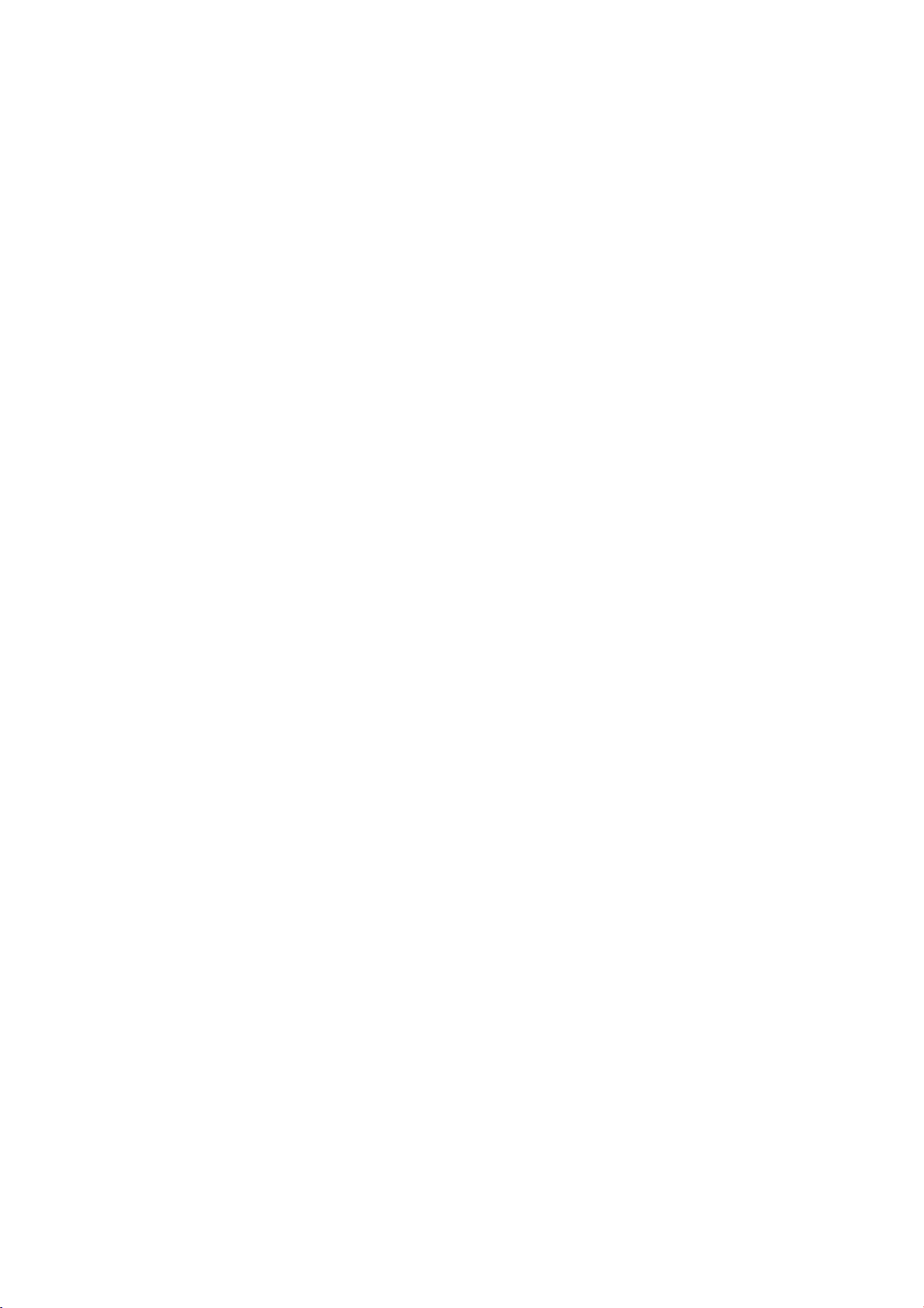
FCC Requirement
changes or modifications not expressly approved by the party responsible for compliance could void
the user ’s authority to operate the equipment.
This device complies with Part 15 of the FCC Rules. Operation is subject to the following two
conditions:
(1) this device may not cause harmful interference, and
(2) this device must accept any interference received, including interference that may cause
undesired operation.
Note: This equipment has been tested and found to comply with the limits for a Class B digital device,
pursuant to Part 15 of the FCC Rules. These limits are designed to provide reasonable protection
against harmful interference in a residential installation. This equipment generates, uses, and can
radiate radio frequency energy, and if not installed and used in accordance with the instructions,
may cause harmful interference to radio communications. However, there is no guarantee that
interference will not occur in a particular installation. If this equipment does cause harmful
interference to radio or television reception, which can be determined by turning the equipment off
and on, the user is encouraged to try to correct the interference by one or more of the following
measures:
– Reorient or relocate the receiving antenna.
– Increase the separation between the equipment and receiver.
– Connect the equipment into an outlet on a circuit different from that to which the receiver is
connected.
– Consult the dealer or an experienced radio/TV technician for help.
